Distribuirea de fișiere pentru prieteni
Pentru a distribui cantități mari de informații unuia sau mai multor utilizatori prin intermediul internetului rapid, protocolul FTP este o idee bună. Acum vom configura serverul FTP în Windows XP pas cu pas, după care vom configura clientul FTP al unuia dintre cei mai buni manageri de fișiere în acest moment Total Commander.
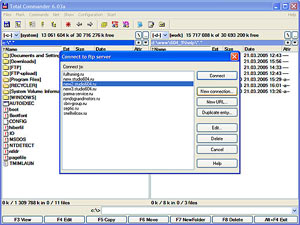
Posibilitățile de creare a unui server FTP sunt disponibile în orice distribuție Windows XP. Tot ce este necesar este un manager de Internet Information Services (IIS) instalat. Dacă nu a fost instalat atunci când instalați Windows, atunci trebuie făcut separat. Deci, să începem.
"Start-Settings-Panou de control - Adăugare sau eliminare programe-Instalare Windows-ISS Components" și bifați "Service FTP" element. Apoi ne uităm la modul în care Windows instalează componenta. Instalarea nu este diferită de instalarea altor componente Windows.
Pentru a efectua următoarele proceduri trebuie să fie un membru al grupului „administratori“ pe computerul local, sau delegat autoritatea competentă. Ca cele mai bune practici de securitate, log on la contul dvs., nu în grupul de administratori, și apoi utilizați „Executare ca“ pentru a rula IIS Managerul ca administrator. La promptul de comandă, tastați: runas / utilizator: imya_uchetnoy_zapisi_administratora «mmc% systemroot% \ system32 \ inetsrv \ iis.msc». Apoi introduceți parola de administrator. Acum sunteți în ISS.
În Managerul IIS, extindeți ramura com comunității locale
faceți clic dreapta pe dosarul "Noduri FTP", selectați "Nou" și selectați comanda "Site FTP".
Faceți clic pe butonul "Următorul".
În caseta de dialog "Izolarea utilizatorilor FTP", selectați opțiunea "Nu izolați utilizatorii" și - corect! - Din nou "Următorul".
Asta e tot. Dosarul de fișiere este configurat.
La urma urmei, clientul FTP pur și simplu trebuie să fie integrat în managerul de fișiere. Acest lucru vă permite să utilizați toate setările convenabile ale Total Commander atunci când lucrați cu fișiere pe serverele FTP, și anume - directoare utilizate frecvent, scheme de culori, taste rapide, linie de comandă etc. În plus, lucrați cu orice server FTP de la distanță deși în Australia) este practic același lucru cu lucrul cu dosarele locale și de rețea.
Instalarea programului Total Commander este similară cu cea a
instalarea oricărui alt program pentru Windows și fără dificultăți.
Nucleul lucrării cu FTP-client face fereastra de conectare FTP-server, care este cauzat fie făcând clic pe pictograma FTP din bara de instrumente sau din meniul „rețea“ sau, mai ușor, prin Ctrl + F.
În această fereastră puteți selecta conexiunea salvată din listă sau creați una nouă. Cursorul este de obicei pe ultima conexiune utilizată.
Programul este creat cu așteptările unui începător
utilizator, astfel încât la locul de muncă este foarte simplu. Funcționarea clientului Total Commander FTP este practic aceeași ca și lucrul cu fișiere în Windows Explorer. Luați doar fișierul de care aveți nevoie de la serverul de fișiere și îl copiați pe computer și programul acceptă reluarea și corectarea erorilor. De asemenea, este foarte important ca Total Commander să susțină simultan nouă sesiuni de conexiuni active
cu FTP. Puteți deschide FTP țintă într-un singur panou,
pe computer.
Totul este foarte convenabil, fiabil și rapid.
În cele din urmă, vom evalua avantajele și dezavantajele protocolului FTP pentru distribuirea de fișiere.
Dintre dezavantajele experților FTP rețineți necesitatea descărcării fișierelor înainte de a rula, precum și nevoia de client FTP al utilizatorului.
Adresați-vă vizitatorilor site-ului așa cum doriți să vă contacteze
Articole similare
-
Origin - actualizați setările de confidențialitate și preferințele de e-mail la origine
-
Cum se fac fotografii pe setările aparatului foto canon eos 6d
Trimiteți-le prietenilor: